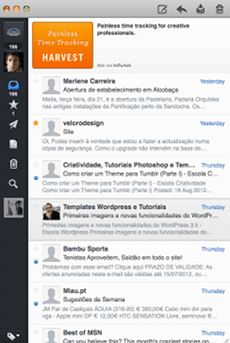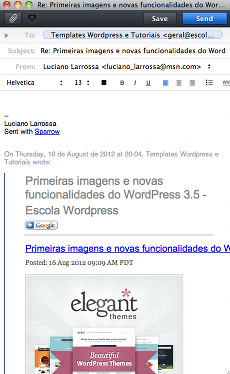Como funciona
Depois de baixar o Sparrow no Itunes, o aplicativo pede que você insira a sua conta de email. Mais tarde, você poderá inserir quantas quiser, mas no momento escolha apenas uma. O aplicativo permite ainda que você faça a conexão com o Facebook, mostrando uma ao lado da mensagem a imagem do perfil dessa pessoa. Ao entrar na página inicial, você verá o menu do lado esquerdo e será a partir daí que o Sparrow mantém toda a sua organização. Como seria de esperar, ao lado esquerda conta com: uma caixa de entrada, os emails favoritos, os enviados, os rascunhos, os eliminados e ainda um local para buscas. Mais abaixo, terá um local onde poderá dividir os seus emails por pastas e enviar as mensagens que pretender para lá. Funciona como um género de arquivo e que poderá facilitar a sua organização caso você seja uma pessoa que goste de manter alguns emails guardados. Até aqui tudo normal, mas é nos próximos passos que o Sparrow começa a destacar-se. Como pode ver pelas mensagens, você tem a possibilidade de visualizar um pequeno trecho da mensagem antes mesmo de a ler. Quando pretender ler toda a informação, pode fazê-lo de duas maneiras. Clicando duas vezes no mouse ou então pressionando a tecla “espaço” com a mensagem selecionada. Este atalho poderá ser bastante útil e pode ajudá-lo a ganhar preciosos minutos no seu dia. O Sparrow dá-lhe ainda a possibilidade de marcar esse email como “Starred”, ou seja, enviá-lo para a pasta do lado esquerdo onde está uma das categorias do aplicativo. Esta opção serve para guardar emails que não pretende ver naquele momento mas que devem ser destacados, de forma a serem respondidos o quanto antes. Além disso, tem sempre a hipótese de marcar esse email como lido ou não lido, bastando para isso clicar na bola azul que está ao lado da mensagem.
Utilizando a DropBox
As vantagens do Sparrow não se ficam por aqui. Este aplicativo para Mac permite, ainda, que você se conecte com a DropBox, guardando lá os ficheiros que forem enviados. A forma de fazê-lo é bastante simples. Em primeiro lugar, você necessita de ir às preferências do aplicativo e pedir para conectar com a DropBox. Depois, será pedida a autorização. Agora, numa mensagem você terá um pequeno símbolo no canto superior esquerdo, o que significa que você conseguiu instalar corretamente. Para enviar uma imagem numa mensagem de email do Sparrow e deixá-la gravada na DropBox, apenas precisa de arrastar essa imagem para o ícone do Sparrow na Dock. Ao fazê-lo, o aplicativo abre automaticamente uma nova mensagem. Se prestar atenção, verá que o símbolo da DropBox está azul. Isto significa que você fez o upload de forma correta. Mas para ter a certeza que tudo deu certo, entre na sua DropBox. Verá que ela criou automaticamente uma pasta com o nome Sparrow. Nesse local ficarão gravados todos os ficheiros que você enviar. Este aplicativo conta ainda com mais algumas vantagens, que vou enumerar já de seguida:
A sua organização bastante parecida com o Twitter ajuda-o a ganhar tempo. A resposta aos emails torna-se mais fácil e mais intuitiva. Utilize o Growl para receber notificações, tanto visuais como sonoras cada vez que recebe uma mensagem. A parte das preferências permite que você crie uma assinatura no final de cada email. Vá a preferências – signature, e altere os campos. Transmite uma imagem muito mais profissional do seu trabalho. Se pretender uma maior organização, acrescente várias pastas. Utilize os atalhos do Gmail. Para isso, basta ir novamente às preferências e permitir a utilização das shortcuts. Para ver um maior número de emails, exclua o resumo que aparece em baixo de cada um. Para fazê-lo, terá de ir novamente às preferências. Mantenha um aviso no canto superior
Conclusão / Opinião
Na minha opinião, não existe neste momento um melhor aplicativo para Mac do que o Sparrow. A sua simplicidade ajuda a que a sua organização seja bem mais simples do que as outras contas de email como o Thunderbird ou o próprio mail do Mac. Um dos seus pontos fortes é mesmo a facilidade com que se criam, apagam e se enviam mensagens, tornando o processo bastante mais rápido. Cabe a si, decidir se pretender que o aplicativo tenha publicidade ou não. De qualquer das formas, o preço de dez dólares é facilmente compensado com o tempo que ganhamos ao utilizar o Sparrow.